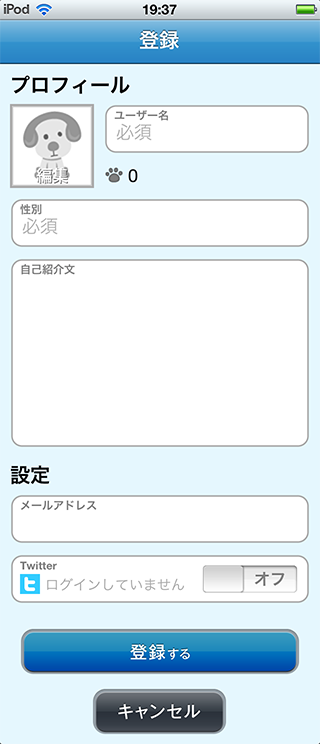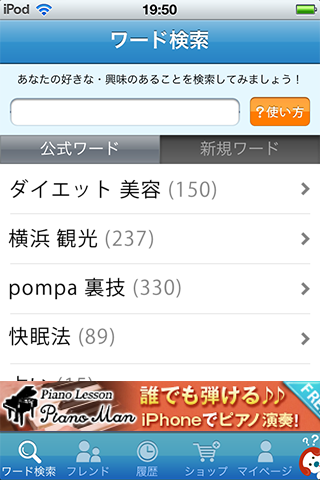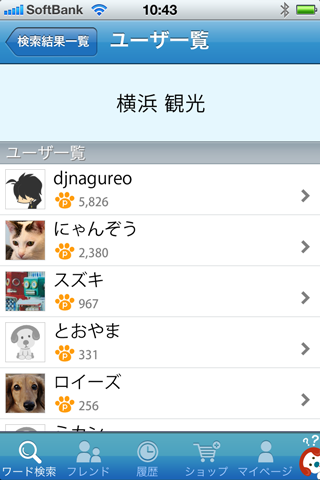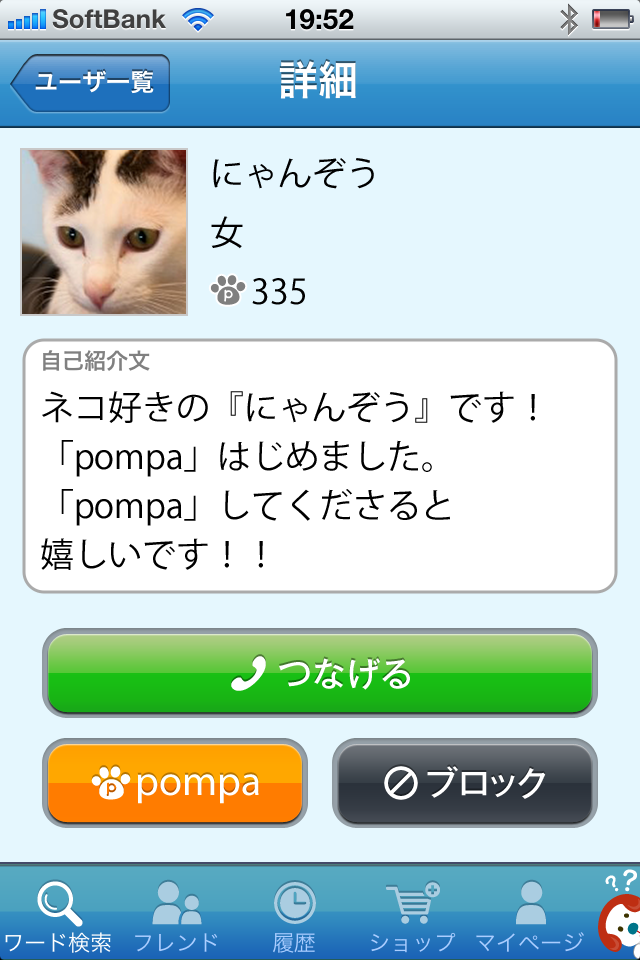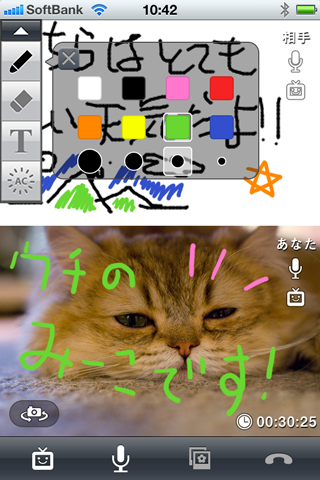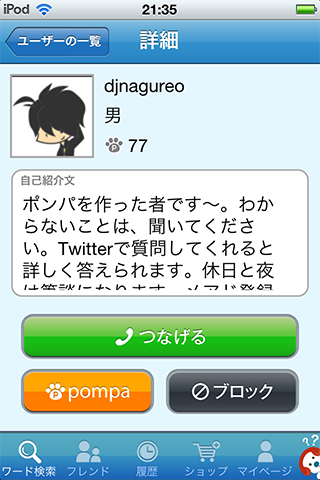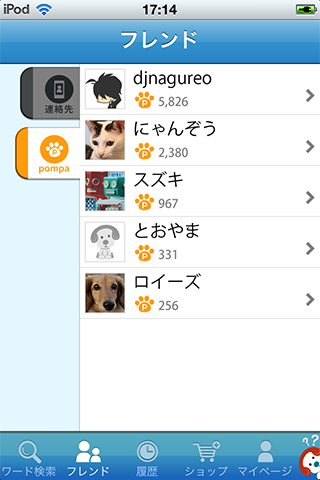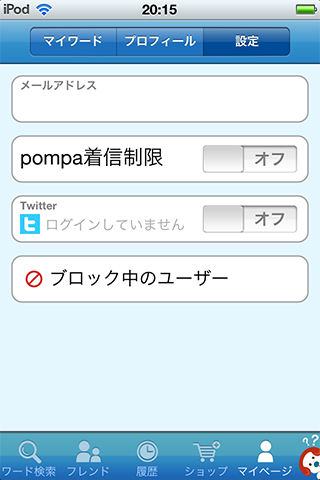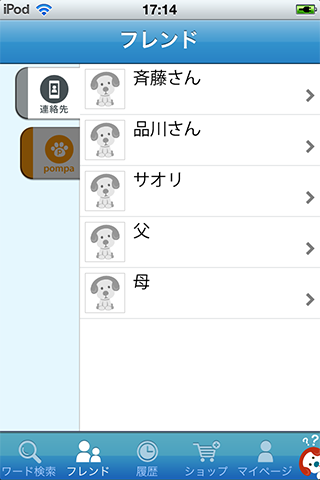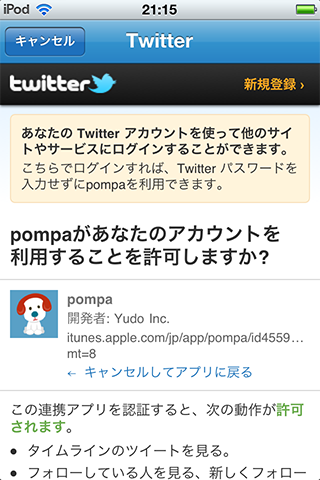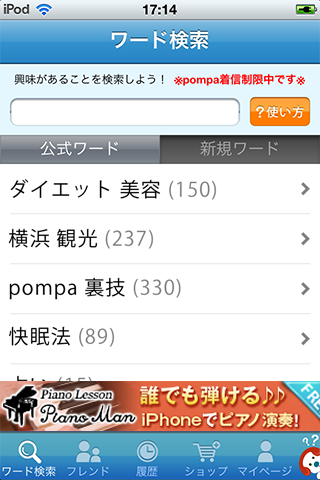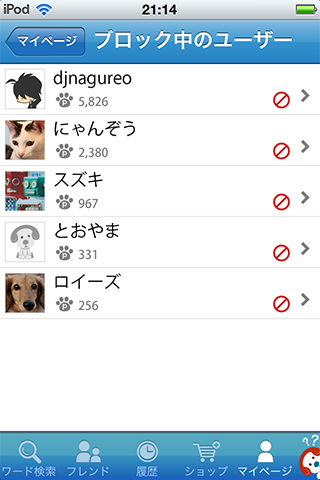pompa(ポンパ)を使って“つながって”みましょう!!

1 . 基本的な使い方 / 1.ユーザー登録をしよう
まずはユーザー登録をしましょう!
最下段にあるメニューから「マイページ」を選択すると、ユーザー登録画面になります。
・ユーザー名
あなたのニックネーム
・ユーザーアイコン(任意)
あなたを示す画像
・性別
あなたの性別
・自己紹介文(任意)
簡単な自己紹介
・メールアドレス(任意)
※2-2.「フレンド」「連絡先」から通話してみる
・Twitter(任意)
※2-1.Twitterを設定する
を登録しましょう。
ここで登録した情報をはいつでも変えられます。
1 . 基本的な使い方 / 2.マイワードを登録してみる
「マイページ」で「マイワード」を選択すると、マイワード登録画面になります。
マイワードはあなたが興味があることや、知りたいことを9文字で書き込める場所です。
まずは深く考えずに思いつく言葉を登録してみましょう!
1 . 基本的な使い方 / 3.ワードを検索してみる
1-2.マイワードを登録してみるで、マイワードを登録したら最下段にあるメニューから「ワード検索」を選択して、ワードを検索してみましょう。
検索結果には、そのワードを登録しているユーザーが表示されます。
あなたのマイワードと同じワードを登録している人がいるかもしれませんね!
※下記実装予定
----------
・「公式ワード」から
気になる分野を
・「新規ワード」から
新着のワードを
確認することもできます。
----------
1 . 基本的な使い方 / 4.誰かの情報を見る
ワードを検索して気になるユーザーがいたら、そのユーザーを選択して詳細情報を見てみましょう。
選択したユーザーの名前・性別・自己紹介文を見れます。
「つなげる」を押すとこのユーザーと通話することができます。
それでは、早速「つなげる」を押して話してみましょう。
1 . 基本的な使い方 / 5.通話の種類とメニューボタンについて
◆通話の種類
1 . 筆談モード / ラクガキをしながら通話したい
白い画面を指でさわるとペンのようにラクガキができます。
また、左上のツールボタンを使いこなせば、
書いた文字を消したり、色を塗ったり、テキストでの文字入力をすることができます。
相手とつながった直後は、このモードで音声ONの状態でつながります。
慣れていない間柄だったら、音声をOFFに切り替えるのがオススメです。
2 . テレビ電話モード / テレビ電話のように通話したい
![]() を選択してONの状態にするとこちらの映像を相手に送る、テレビ電話モードになります。
を選択してONの状態にするとこちらの映像を相手に送る、テレビ電話モードになります。
◆メニューボタンについて
![]() テレビ電話モードの切り替えをできます
テレビ電話モードの切り替えをできます
![]() 音声ON / OFFの切り替えをできます
音声ON / OFFの切り替えをできます
![]() 画像を画面上に取り込むことができます
画像を画面上に取り込むことができます
![]() 通話終了できます
通話終了できます
1 . 基本的な使い方 / 6.通話が終わったら…
通話が終わったら、
「pompa」するか「ブロック」するか何もしないかを選べます。
・「pompa」とは、
相手を自分の「フレンド」に追加することになります。
※2-1.「フレンド」「pompa」から通話してみる
・「ブロック」とは、
ブロックした相手から通話がなくなる設定です。
※2-5.ブロック中のユーザーを確認する
相手と話してみて、良いユーザーさんだったな と感じたら、積極的に「pompa」してあげましょう。
2 . もっと便利な使い方 / 1.「フレンド」「pompa」から通話してみる
1-06.通話が終わったら…で「pompa」をした人は「フレンド」の「pompa」のグループに追加されます。
これでワード検索をしなくても、そのユーザーに連絡がとれるようになります。
2 . もっと便利な使い方 / 2.「フレンド」「連絡先」から通話してみる
メールアドレスを登録すれば、「フレンド」の「連絡先」にiPhoneやiPodで登録している「連絡先」が同期されます。
pompa上での「フレンド」だけでなく、その人がpompaをインストールしていれば、リアルなお友達や家族とも通話できるようになります。
メールアドレスを登録すると、登録したメールアドレス宛てに確認メールがきます。
確認メールに書いてあるアドレスから、メールアドレス登録画面にいけます。
メールアドレス登録画面に行くことで、メールアドレスが正式登録されるから必ず確認してください。
確認メールが来ない時は、もう一度メールアドレスを登録してもらうか、通信状況が悪い可能性があるからしばらく待ってみてください。
2 . もっと便利な使い方 / 3.Twitterを登録する
Twitterアカウントを登録すると、「マイページ」のマイワード画面 または、通話が終了した後 pompaでの行動を投稿できるようになります。
・マイワード画面
あなたが登録したワードをTwitterに投稿できます。
・通話が終了した後
誰とどの位の時間通話をしたのかを投稿ができます。
2 . もっと便利な使い方 / 4.「pompa着信制限」を使う
「pompa着信制限」をONにすると、あなたが「pompa」したユーザー、つまりフレンドからしか着信が来なくなります。
OFFに戻すと、今まで通り全てのユーザーから着信があります。
ON・OFFの切り替えを上手に使って、「pompa着信制限」を有効活用してみてください。